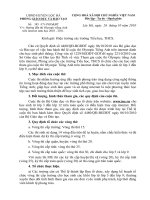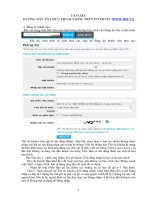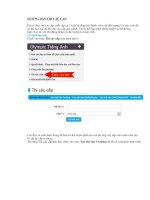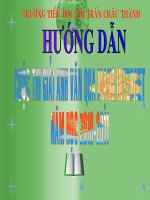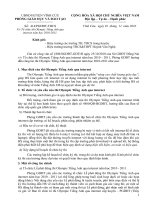HƯỚNG DẪN THI OLYMPIC TIẾNG ANH
Bạn đang xem bản rút gọn của tài liệu. Xem và tải ngay bản đầy đủ của tài liệu tại đây (506.91 KB, 11 trang )
HƯỚNG DẪN THI CÁC CẤP:
Để tổ chức thi các cấp, mỗi cấp cử 1 cán bộ đăng ký thành viên với đối tượng là Giáo viên để
có thể tạo mã dự thi cho các cấp của mình. Trước hết bạn phải đăng nhập vào hệ thống
với tên đăng nhập có đối tượng là Giáo viên.
1) Cách tạo mã
Click vào mục Thi các cấp như hình dưới:
Lúc đấy sẽ xuất hiện trang để bạn có thể chọn phần tạo mã thi ứng với cấp của mình như sau:
Ví dụ thi cấp trường
Từ trang Thi các cấp bạn hãy chọn vào mục Tạo mã cho Trường khi đó sẽ xuất hiện màn hình
Bạn hãy chọn thông tin của trường bạn sau đó click vào tạo mã sẽ xuất hiện màn hình
Bạn chọn đồng ý rồi lưu lại mã đã được tạo ra.
Cách tạo mã thi cấp Quận Huyện/ Tỉnh thành phố tương tự như trên.
2) Quản lý mã
Khi tạo xong mã thì các mã trên chưa thể sử dụng để thi. Để có thể sử dụng các mã mà bạn đã
tạo bạn cần mở mã. (Việc này chỉ được thực hiện trước khi tổ chức thi khoảng 30 đến 1 tiếng)
Trước hết bạn hãy đăng nhập bằng tên đăng nhập mà bạn đã tạo mã. Chọn vào thi các cấp và
phần tạo mã cho các cấp tương ứng. Ở phía dưới phần tạo mã bạn sẽ thấy phần quản lý mã như
sau:
3) Xem kết quả và danh sách thi các cấp
Sau khi thi xong bạn có thể xem kết quả và danh sách như sau:
Trước hết bạn hãy đăng nhập nhập với tài khoản là giáo viên sau đó chọn vào phần thi các cấp
bạn sẽ thấy trang sau:
Bạn nhập mã mà bạn đã dùng để thi vào ô Mã số sau đó nếu bạn xem theo lớp thì hãy chọn lớp
bạn cần xem rồi click vào Lấy kết quả.
I.HƯỚNG DẪN ĐĂNG KÍ THÀNH VIÊN:
Khi vào trang web IOE trên màn hình trang chủ bạn hãy click vào Đăng ký như ở hình
dưới
Khi đó, màn hình sẽ xuất hiện các mục để đăng ký thành viên như sau:
Tên tài khoản (còn gọi là tên đăng nhập) : Bạn hãy chọn theo ý bạn tuy nhiên không được
trùng với bất cứ tên đăng nhập nào trong hệ thống. Nếu hệ thống báo Tên tài khoản bị trùng thì
bạn phải chọn lại. Bạn nên dùng các chữ cái la tinh (chữ cái tiếng Việt bỏ â,ă,ô,ơ,ư,ê ) và đặc
biệt không sử dụng các dấu thanh của tiếng Việt. Bạn có thể dùng thêm các chữ số nếu bạn
thích.
Đặc biệt lưu ý : nhiều bạn nhầm Tên tài khoản (Tên đăng nhập) là họ và tên của mình.
Địa chỉ Email: Bạn khai địa chỉ mail của bạn, nếu không có bạn click vào “Dùng email mặc
định” ở ngay dưới, bạn sẽ được tặng địa chỉ mail để sử dụng.
Nhập lại mật khẩu: Bạn gõ lại chính xác những ký tự bạn đã gõ ở ô Mật khẩu.
Chú ý : Bạn cần ghi lại Tên tài khoản (Tên đăng nhập) cùng Mật khẩu để có thể Đăng nhập và
đây là 2 thông tin cần giữ bí mật với tất cả mọi người, tránh để lộ 2 thông tin này với người
khác.Nếu bị lộ, người khác có thể thay bạn vào Đăng nhập và khi học đổi thông tin thì bạn sẽ
không thể sử dụng để Đăng nhập.
Số chứng minh thư/ Hộ chiếu: Bạn điền số chứng minh thư hoặc số hộ chiếu của bạn
vào.Nếu bạn chưa có Chứng minh thư hay Hộ chiếu thì bạn có thể dùng số Chứng minh thư
của bố hoặc mẹ hay người thân trong gia đình. Điều này rất quan trọng khi bạn tham gia các
dịch vụ mà có liên quan tới phần thưởng hay tài chính. Nếu bạn không quan tâm tới phần
thưởng hay tài chính thì bạn điền 9 chữ số tùy ý, khi đó các tranh chấp về tài chính và phần
thưởng của bạn sẽ không được giải quyết.
Câu hỏi bí mật: Bạn lựa chọn câu hỏi bí mật và điền vào phần trả lời.
Trả lời: Bạn hãy trả lời cho câu hỏi bạn đã chọn ở trên.
(Bạn hãy nhớ câu hỏi và câu trả lời bạn đã dùng để sau này khi bạn quên mật khẩu bạn còn sử
dụng).
Để tham gia các Dịch vụ giáo dục (thi Olympic tiếng Anh, Cổng giáo dục trực tuyến
goEdu) bạn phải click vào Dịch vụ giáo dục. Khi đó bạn sẽ thấy hệ thống yêu cầu bạn khai
thêm các thông tin cá nhân.
Họ và tên: Bạn điền họ tên đầy đủ của bạn vào.